Page 1
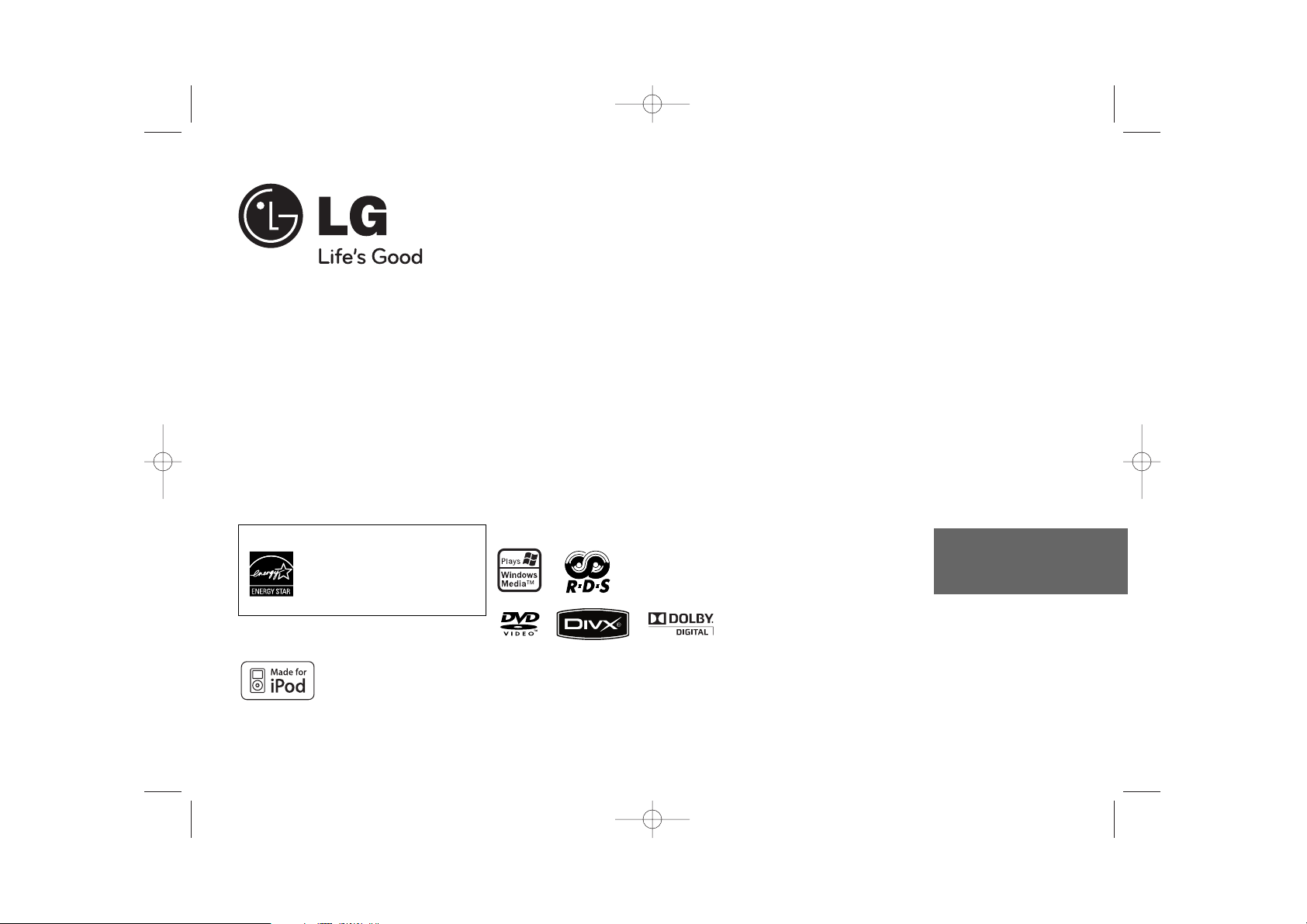
P/NO : MFL62755731
Vartotojo vadovas
FB164 (FB164-D0P, FBS164V)
iPod yra Apple Computer Inc priklausantis prekinis ženklas, registruotas JAV ir kitose šalyse.
LIETUVIŲ
Būdama ENERGY STA R
®
partnere, LG nustatė, kad šis
gaminys ar gaminio modeliai
atitinka E
NERGYSTAR
®
energijos
vartojimo efektyvumo
reikalavimus.
ENERGY
STAR
®
yra JAV registruotas prekės
ženklas.
FB164-D0P_DSWELL_LIT_5731 3/4/10 5:17 PM Page 1
Page 2
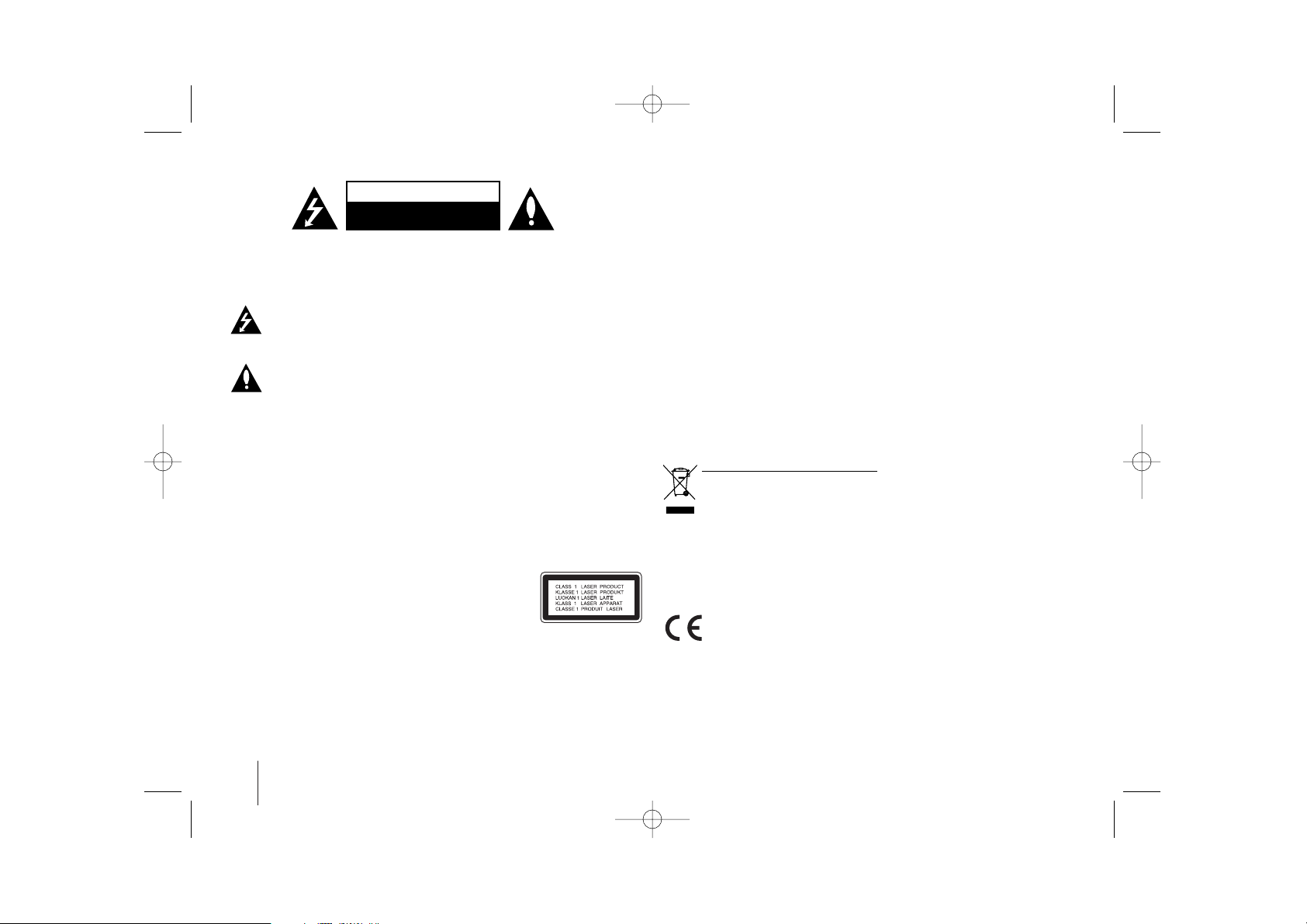
2
PERSPĖJIMAS : SIEKDAMI SUMAŽINTI ELEKTROS SMŪGIO PAVOJŲ, NENUIMKITE
DANGČIO (AR GALINĖS DALIES). VIDUJE ESANČIAS DALIS PRIVALO
TECHNIŠKAI PRIŽIŪRĖTI KVALIFIKUOTI SPECIALISTAI.
Trikampyje pavaizduotas žaibas su rodykle įspėja naudotoją apie
neįzoliuotas neizoliuotas įtampos sroves, esančias po įrenginio gaubtu,
kurios gali sukelti didelį elektros smūgio pavojų žmogui.
Trikampyje pavaizduotas šauktukas įspėja vartotoją apie svarbią naudojimo
ir priežiūros informaciją, esančią kartu su įrenginiu pateiktuose
dokumentuose.
ĮSPĖJIMAS : SIEKDAMI IŠVENGTI GAISRO IR ELEKTRO SMŪGIO PAVOJAUS,
SAUGOKITE ĮRENGINĮ NUO LIETAUS IR DRĖGMĖS.
ĮSPĖJIMAS :
nelaikykite prietaiso uždaroje vietoje, pavyzdžiui, knygų lentynoje ir pan.
PERSPĖJIMAS : šiame įrenginyje įdiegta lazerių sistema.
Siekdami užtikrinti tinkamą įrenginio naudojimą, atidžiai perskaitykite šią gamintojo
instrukciją ir saugoti ją. Jeigu įrenginį reikėtų techniškai prižiūrėti, susisiekite su
įgaliotuju techninio aptarnavimo centru.
Naudodami valdiklius, atlikdami reguliavimo darbus arba naudodami įrenginį ne
taip, kaip nurodyta šioje instrukcijoje, galite būti paveikti pavojingų radiacijos
spindulių. Norėdami išvengti tiesioginių lazerio spindulių poveikio, neatidarykite
dangčio. Atidarius, matomi lazerio spinduliai. NEŽIŪRĖKITE Į LAZERIO SPINDULIUS.
PERSPĖJIMAS : saugokite aparatą nuo vandens (lašų ar tiškalų) ir nestatykite ant
jo daiktų su skysčiais, pavyzdžiui, vazų.
PERSPĖJIMAS dėl maitinimo laido
Daugelį prietaisų rekomenduojama jungti tik į vieną maitinimo tinklo lizdą;
Tai yra vieno kištuko lizdo schema pritaikyta tik vienam įtaisui ir neturi papildomų
kištukų lizdų ar atšakų schemų. Kad įsitikintumėte, patikrinkite techninį informacijos
puslapį, sukurtą gamintojo.
Neperkraukite kištukų lizdų. Perkrauti kištukų lizdai susigadina, laidai išsitampo,
įtampos laidai sudega ar susigadina, sutrūkinėja, laidų instaliacija tampa pavojinga.
Bet kuris iš šių veiksnių gali sukelti elektros šoką arba gaisrą. Periodiškai
patikrinkite įtaiso laidus ir, jei jie atrodo sugadinti ar nusidėvėję, ištraukite kištuką
iš lizdo, nebenaudokite prietaiso ir kreipkitės į techninės apžiūros centrą, kad
pakeistų laidus.
Saugokite įtampos laidus nuo fizinių ir mechaninių pažeidimų, tokių kaip sulankstymų,
mazgų, sugnybimų, suspaudimų tarp durų ir nemindžiokite jų. Atkreipkite dėmesį į
kištukus, elektros lizdus ir prietaiso laidus.
Norėdami išjungti prietaisą iš maitinimo tinklo, ištraukite maitinimo laidą iš
elektros lizdo. Statydami įrenginį įsitikinkite, kad kištukas yra lengvai
pasiekiamas.
Šiame prietaise naudojamas išimamas maitinimo elementas arba akumuliatorius
Kaip saugiai išimti maitinimo elementą arba akumuliatorių iš prietaiso:
Išimkite seną maitinimo elementą arba akumuliatoriaus bloką, atlikdami veiksmus
atvirkščia įdėjimui tvarka. Norėdami saugoti aplinką nuo taršos ir tausoti žmonių bei
gyvūnų sveikatą, senus maitinimo elementus ir akumuliatorius išmeskite į
atitinkamus, surinkimo punktuose esančius konteinerius. Neišmeskite maitinimo
elementų arba akumuliatorių kartu su kitomis buitinėmis atliekomis. Rekomenduojama
naudoti nemokamas vietines maitinimo elementų ir akumulaitorių surinkimo sistemas.”
Baterijos nelaikyti pernelyg dideliame karštyje, pvz., saulės šviesoje, ugnyje ir pan.
Kaip išmesti panaudotą prietaisą
1. Kai prie įrenginio pridedamas perbrauktas apvalus šiukšliadėžės simbolis
tai reiškia, kad prietaisas yra saugomas Europos direktyvų 2002/ 96/ EB.
2. Vyriausybė ir vietinė valdžia nutarė, kad visi elektriniai ir elektroniniai
įrenginiai turi būti atskirti nuo komunalinių atliekų pagal nustatytas sąlygas.
3. Tvarkingai atsikratę senojo įrenginio apsaugosite aplinką ir žmogaus
sveikatą nuo potencialaus neigiamo poveikio.
4.
Norėdami daugiau informacijos dėl senojo įrenginio atsikratymo, susisiekite su
savo mieste esančia atliekų tvarkymo įstaiga arba teiraukitės parduotuvėje,
kurioje įsigijote naują įrenginį.
Šiame dokumente bendrovė „LG Electronics“ pareiškia, kad ši (šie)
gaminys (-iai) atitinka pagrindinius reikalavimus ir kitas susijusias
Direktyvų 2004/108/EB, 2006/95/EB ir 2009/125/EB nuostatas.
Atstovas Europoje
LG Electronics Service Europe B.V.
Veluwezoom 15, 1327 AE Almere, The Netherlands (Nyderlandai)
(Tel.: +31-(0)36-547-8888)
Atsargumo priemonės
PERSPĖJIMAS
ELEKTROS SMŪGIO RIZIKA,
NEATIDARYTI
FB164-D0P_DSWELL_LIT_5731 3/4/10 5:17 PM Page 2
Page 3
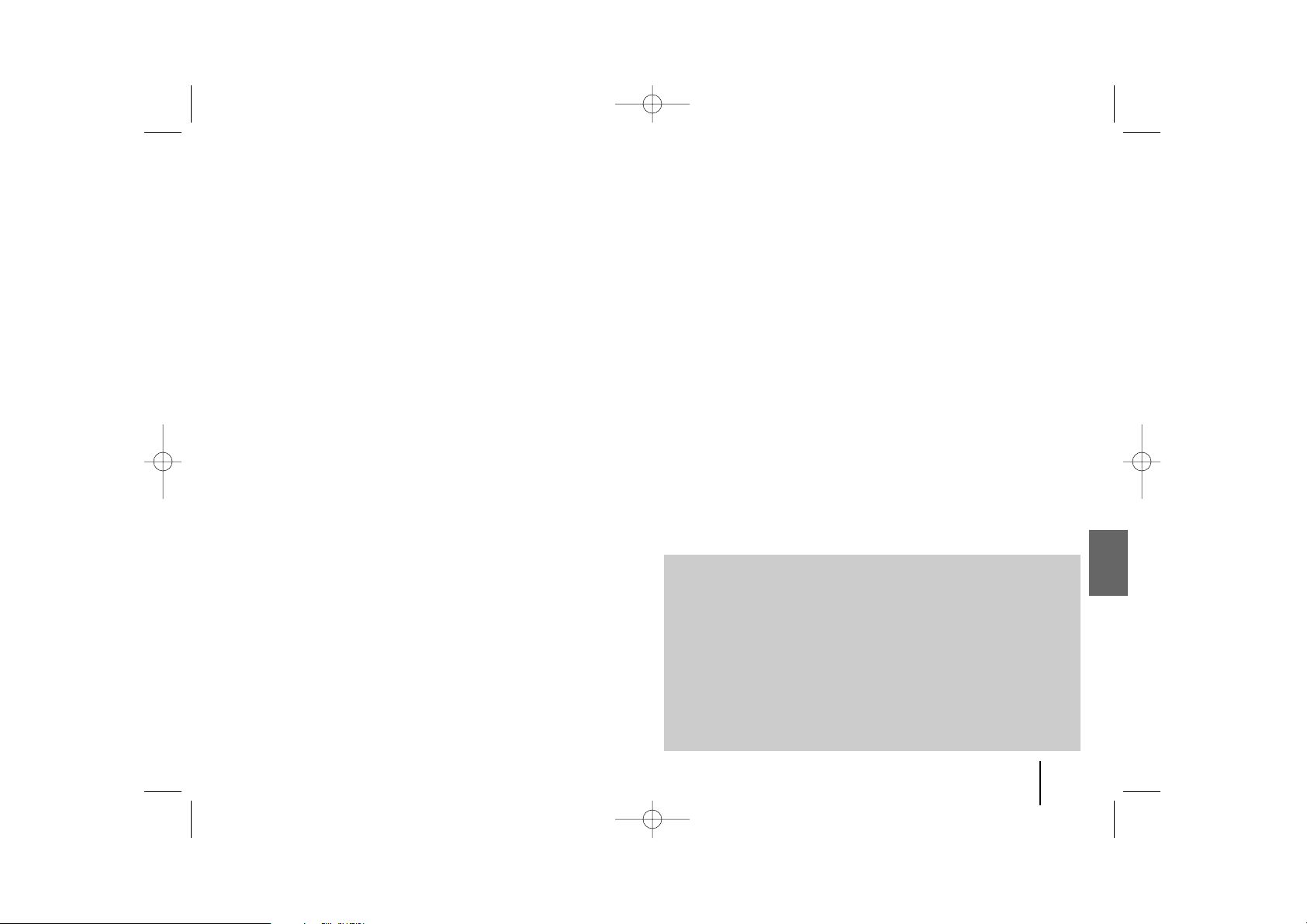
33
Sveikiname įsigijus naują sistemą DVD MICRO Hi-Fi SYSTEM
Turinys
Nustatymas 4
Main Unit 5
Nuotolinio valdymo pultas 6
OSD naudojamos kalbos nustatymai - pasirenkama funkcija 7
Naudojami nustatymai ir Šalies kodas - pasirenkama funkcija 7
Pagrindinių nustatymų reguliavimas 8-9
Laikrodžio nustatymas 10
Televizoriaus garso EZ nustatymas 10
Disko informacijos rodymas 11
Disko ar failo leidimas 1113
Radijo klausymas 14
Muzikos leidimas iš nešiojamojo grotuvo 15
USB įrenginio naudojimas 15
Įrašymas į USB 16
iPod leidimas 17
Kalbų kodai 18
Šalių kodai 18
Gedimų lokalizavimas 19
Leidžiamų diskų tipai 20
Techniniai duomenys 21
Atsargumo priemonės naudojant valdymo mygtukus
• Naudokite valdymo mygtukus švariomis ir sausomis rankomis.
- Drėgmei esant prieš naudodami valdymo mygtukus nušluostykite
juos.
• Nespauskite stipriai valdymo mygtukų, kad jie pradėtų veikti.
- Jei juos stipriau paspaudžiate, tai gali pakenkti valdymo mygtukų
priėmimo elementui.
• Spustelkite pageidaujamos programos mygtuką tam, kad funkcija
pradėtų tinkamai veikti.
• Saugokite, kad ant valdymo mygtukų nepatektų laidžių medžiagų tokių kaip
metaliniai daiktai. Mygtukai gali blogai veikti.
PERSPĖJIMAS: Neužstatykite ventiliacijos angų. Statykite prietaisą, pagal gamintojo
instrukcijas. Skylutės angos prietaiso korpuse yra dėl ventiliacijos, tam, kad prietaisas
veiktų patikimai ir neperkaistų. Angos neturėtų būti uždengiamos, statant prietaisus ant
lovos, sofos, kilimo ar panašių paviršių. Įrenginys neturėtų būti pastatytas
įmontuotoje sieninėje knygų lentynoje ar spintoje, nes būtų pažeistos gamintojo
tinkamos ventiliacijos instrukcijos.
FB164-D0P_DSWELL_LIT_5731 3/4/10 5:17 PM Page 3
Page 4

4
Nustatymas
Įrenginio prijungimas prie televizoriaus ir antenų.
Vaizdo prijungimas
(A)
Prijunkite VAIZDO IŠVESTIES
INFORMACIJOS
(MONITOR) lizdą prie
įrenginio įvesties
informacijos lizdo savo
televizoriuje, naudodami
vaizdo kabelį.
Komponentinio Video prijungimas (B)
Sujunkite COMPONENT VIDEO
(PROGRESSIVE SCAN) OUTPUT lizdus
į televizoriaus įvesties įrenginio lizdus
naudodami Y PB PR kabelį.
- Jei jūsų televizorius priima
progresyvaus formato signalus, turite
naudoti turite šį prisijungimo būdą ir
nustatyti ekrane [Display] [Progressive
Scan] ir paspausti [On] (žiūrėkite 8
puslapyje)
Prijunkite FM anteną
Priėmimas bus geriausias kai
du laisvi antenos galai bus
tiesūs ir horizontalūs.
b Įjunkite įrenginį į sieninį elektros lizdą.
EURO AV
O
P
T
I
C
A
L
I
N
ANTENNA
OUT PUT
C
O
M
P
O
M
E
N
T
COMPOMENT V
ID
EO
(P
R
O
G
R
E
S
SIV
E S
C
A
N
)
VIDEO (PROGRESSIVE SCAN)
P
R
P
B
Y
MONITOR
+
PRADĖKITE prisijungimą
(
A)
Televizorių ir įrenginį
sujunkite naudodami SCART
kabelį.
Prijunkite prie grotuvo garsiakalbio laidus
Norėdami prijungti kabelį prie įrenginio ir atverti
išvadą spauskite kiekvieną plastmasinę aikštelę.
Prijunkite laidą ir atjunkite išvado aikštelę.
Prijunkite juodą kiekvieno laido galą prie - (minusu)
pažymėtų gnybtų, o kitą galą - prie + (pliusu)
pažymėtų gnybtų.
a Naudodami kabelius prijunkite laidus prie įrenginio ir televizoriaus (DVD grotuvo ar skaitmeninio įrenginio).
Patikrinkite savo televizoriaus lizdus ir pasirinkite A, B jungtį. Vaizdo kokybė gerėja nuo A iki B.
FB164-D0P_DSWELL_LIT_5731 3/4/10 5:17 PM Page 4
Page 5

55
Pagrindinis prietaisas
USB REC.
Įrašymas į USB.
11/]]
(Energija)
Įjungia ir išjungia įrenginį.
USB jungtis
iPod fiksatorius
Ekrano langas
EQ/ DEMO
Galite pasirinkti fiksuotus garso efektus.
Spauskite DEMO norėdami išeiti iš ekrane
rodomos funkcijos.
CLOCK
( Žr. "Laikrodžio nustatymas")
TIMER
( Žr. "Kaip naudoti grotuvą kaip žadintuvą")
SET/ RDS
Patvirtina nustatymus.
PORTABLE IN
Skirta prijungti nešiojamąjį prietaisą ir klausytis jo
per šios sistemos garsiakalbius.
PHONES
Ausinių lizdas
xx
STOP
Sustabdyti
]] IIII/ ii ii]]
Skenavimas/ nustatymas/ paieška
BB //XX
Leisti / pristabdyti
VOL +/-
Garso valdiklis
FUNC.
(Funkcija) Parenka funkciją.
Kompaktinio disko įdėjimo vieta.
• Nekiškite disko į CD angą jėga.
• Netraukite ir nestumkite disko tuo metu kai jis yra
išstumiamas.
• Norėdami įdėti diską iš naujo, po to kai jis buvo
išstumtas, paspauskite ZZdar kartą.
• Įkiškite diską į CD angą etiketę nukreipę prietaiso
priekio link..
ZZ
Išstumia ar įdeda kompaktinį diską į įdėjimo
vietą.
Viršutiniai valdikliai
Priekiniai valdikliai
FB164-D0P_DSWELL_LIT_5731 3/4/10 5:17 PM Page 5
VOL +
VOL
-
Page 6
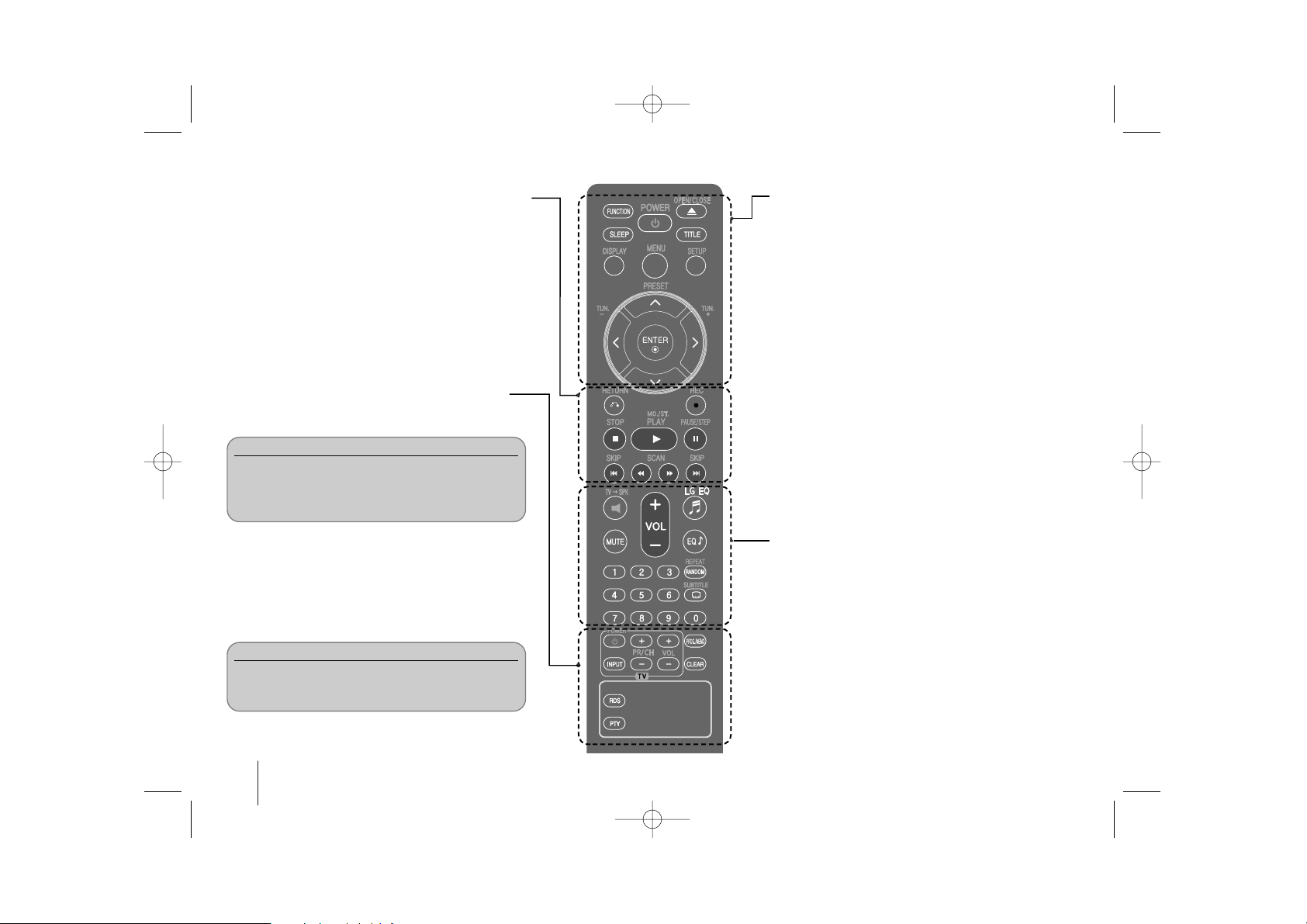
6
Nuotolinio valdymo pultas
RETURN (O) : Atsuka meniu atgal arba uždaro nustatymų
meniu.
REC (z):USB tiesioginis įrašymas.
STOP (x) : Sustabdo atkūrimą arbą įrašymą.
PLAY (B), MO./ST. : Atkuria. Parenka Mono/ Stereo
PAUSE/STEP (X) :
Atkūrimo sustabdymas.
SKIP (./>) : Įjungia kitą arba ankstesnį skyrių/
takelį/ failą.
SCAN (
bbbb//BBBB
) : Skanuoja į priekį arba atgal.
FUNCTION : Parenka funkciją ir įvesties šaltinį.
SLEEP : Galite pasirinkti delsos trukmę nuo 10 iki 180
minučių, po kurių grotuvas išsijungs. Norėdami patikrinti,
kiek liko laiko iki išsijungimo, spauskite mygtukąSLEEP
(laukti).
(Reguliatorius : Pusiau įžiebia LED (šviesos
diodas) esantį priekinėje panelėje kai įjungiamas
maitinimas.)
1 POWER : Įjungia, išjungia prietaisą.
Z OPEN/CLOSE : Atidaro ir uždaro disko stalčiuką.
TITLE :Jei įdėto DVD disko pavadinimas turi meniu,
ekrane atsiranda pavadinimo meniu, arba atsiranda disko
meniu.
DISPLAY : Leidžia naudoti ekraną.
MENU : Leidžia naudoti DVD disko meniu.
SETUP : Leidžia naudoti ar išjungti nustatymų meniu.
PRESET (U u) : Parenka radijo programą.
TUN. (-/+) : Nustato norimą radijo stotį.
U u I i (up/ down/ left/ right) : Leidžia nukreipt ekrano
pasirinktis.
ENTER : Patvirtina meniu pasirinkimą.
TVttSPK : Skirtas tiesiogiai pasirinkti AUX OPT
(pagalbinę pasirenkamą funkciją).
MUTE : Nutildo garsą.
VOL (Volume) (+/-) :
Nustato garsiakalbio garsą.
EQ/ LG EQ (EKVALAIZERIO efektas): Galite pasirinkti
garso efektus.
REPEAT/RANDOM : Skirtas paleidimo režimui parinkti.
(PAKARTOJIMAS, ATSITIKTINIS)
SUBTITLE : Disko leidimo metu galite pasirinkti
pageidaujamą subtitrų kalbą.
0-9 sunumeruoti mygtukai : Parenka nustatytas
pasirinktis meniu.
Televizoriaus valdymo mygtukai : Reguliuoja
televizorių. (tik LG televizorius)
PROG./MEMO. :
Leidžia naudoti arba uždaro programų meniu.
CLEAR : Pašalina dainų skaičių iš programos sąrašo.
RDS : Radijo duomenų sistema.
PTY : Rodo įvairius RDS pasikeitimus.
Televizoriaus valdymas
Galite kontroliuot garso lygį, įvesties informacijos
šaltinį, LG televizoriaus įjungimą. Norėdami
išjungti ar įjungti televizorių kelis kartus spauskite
POWER ir PR/CH (+/ –).
Įdėkite bateriją į distancinio valdymo pultelį
Įsitikinkite, kad + (pliusas) and – (minusas) ant
baterijos atitinka nurodymus distancinio valdymo
pultelyje.
FB164-D0P_DSWELL_LIT_5731 3/4/10 5:17 PM Page 6
Page 7
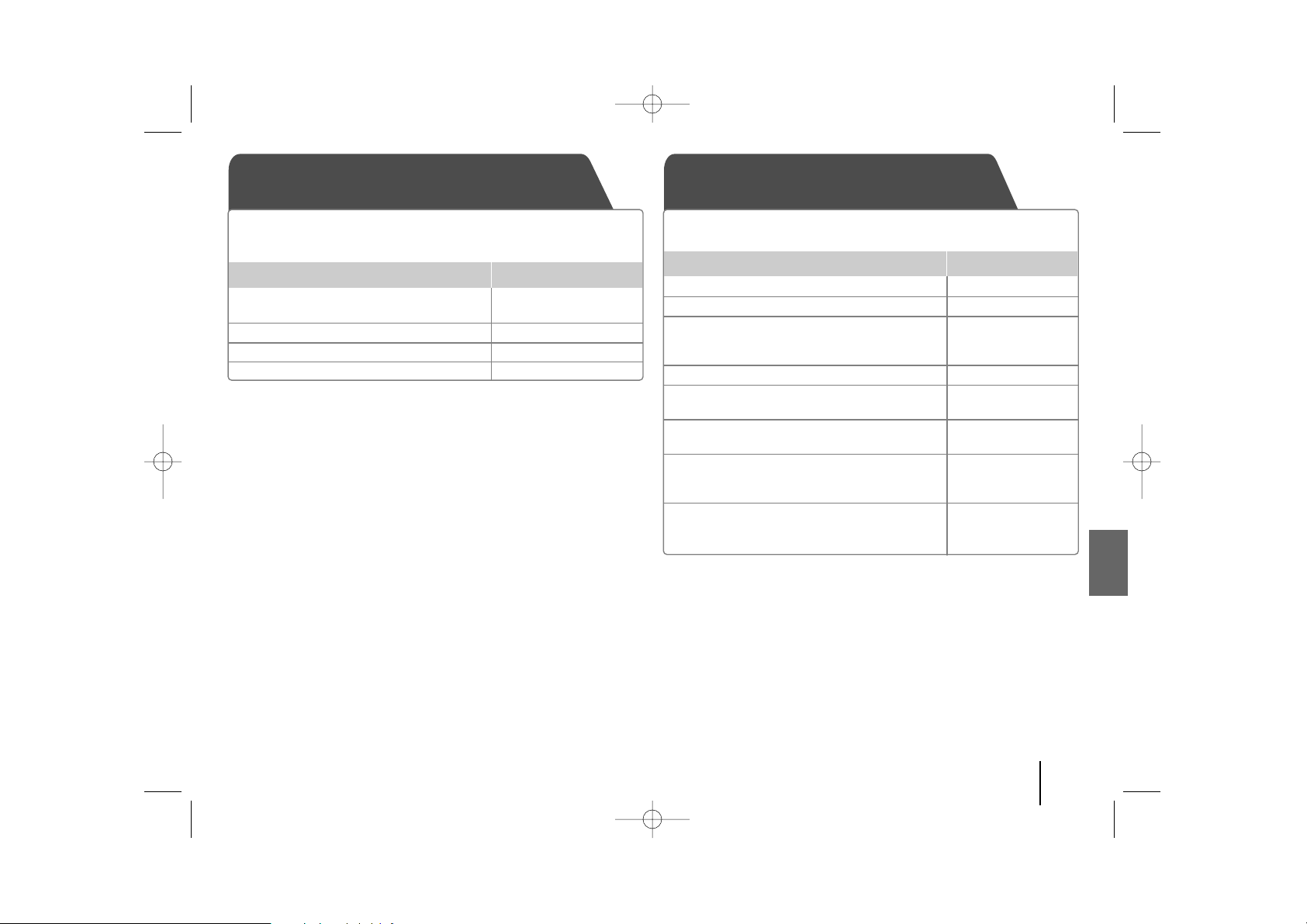
7
OSD naudojamos kalbos
nustatymai - pasirenkama funkcija
7
1 Įjunkite maitnimą POWER
Pasirodo kalbų sąrašas
2 Pasirinkite kalbą
II ii UU uuaa
3 Paspauskite ENTER
4 Paspauskite patvirtinadami ENTER
Pirmą kartą įjungus šį įrenginį, televizoriaus ekrane pasirodo
pradinis kalbos nustatymo meniu. Prieš pradėdami naudoti šį
įrenginį, pivalote pasirinkti pagrindinę kalbą.
NUOTOLINIO
VALDYMO PULTE
Initial settings the Area Code
- Optional
1 Pasirodo nustatymų meniu SETUP
2 Pirmame lygije pasirinkite LOCK meniu
UU uu
3 Pereikite į antrą lyg
ii
Antrame lygyje pasirodo įjungtas regiono
kodas. :
4 Pereikite į trečiąjį lygį
ii
5 Įveskite naują slaptažodį
Skaičių (0-9) mygtukai
ir ENTER (įvesti)
6 Dar kartą patikrinkite įvestą naują
Skaičių (0-9) mygtukai
slaptažodį ir ENTER (įvesti)
7Pasirinkite geografinio ploto kodą
UU uu II ii
Po pasirinkimo, Reitingas ir Slaptažodis bus
aktyvuoti.
8 Patvirtinti tai, ką paspaudėte ENTER
Būtinai pabaikite Area Code (regiono kodo)
nustatymą.
Kai naudojate šį įrenginį pirmą kartą, privalote nustatyti Area
Code (regiono kodą), kaip parodyta toliau.
NUOTOLINIO
VALDYMO PULTE
FB164-D0P_DSWELL_LIT_5731 3/4/10 5:17 PM Page 7
Page 8

Pagrindinių nustatymų reguliavimas – daugiau
veiksmų
Kalbos nustatymų reguliavimas
OSD (Meniu kalbos) – Pasirinkite kalbą nustatymų meniu ir ekrane.
Disc Audio/ Disc Subtitle/ Disc Menu – Pasirinkite kalbą disko garso/ disko
subtitrų/ disko meniu kalbą.
[Original] : Originali kalba, kuria buvo įrašytas diskas.
[Other] : Norėdami pasirinkti kitą kalbą paspauskite eilę mygtukų ir ENTER
įvesdami keturių ženklų skaitmeninį kodą pagal kalbų sistemos
sąrašą (18 puslapis). Jei suklysite prieš nuspausdami ENTER,
nuspauskite CLEAR.
[Off](disko paantrašte) : Subtitrų išjungimas.
Ekrano nustatymų reguliavimas
TV Aspect – Pasirinkite televizoriaus padėtį priklausomai nuo televizoriaus
formos.
[4:3] Pasirinkite, kai prijungiamas standartinis 4:3 televizorius.
[16:9] Pasirinkite, kai prijungimas 16:9 pločio televizorius.
Display Mode – Jei 4:3, jums jums reiks pažymėti, kaip ekrane bus rodomi
plačiaekraniai filmai ir programos.
[Letterbox] Įjungia plačiaekranį vaizdą su juodais ruoželiais ekrano
viršuje ir apačioje.
[Panscan] Užpildo visą 4:3 ekraną apkarpydami vaizdą taip kaip
reikia.
TV Output Select (Televizoriaus išvesties įrenginio pasirinktys) –
Psirinkite pagal televizoriaus prijungimo tipą.
[RGB] : Televizorius prijungtas į SCART lizdą.
[YPbPr] : Televizorius prijungtas prie COMPONENT/ PROGRESSIVE SCAN
įrenginio lizdo.
Jeigu nustatymų meniu pakeisite TV Output Select (televizoriaus išvesties
parinkimą) iš YPbPr į RGB, ypač prijungiant įrenginį per komponentinės
vaizdo išvesties jungtį, ekranas užges. Tokiu atveju įjunkite video laidą į
MONITORIAUS lizdą ir nustatymų meniu vėl pasirinkite YPbPr.
Progressive Scan (Komponentinio vaizdo prisijungimui) – Parenka
KOMPONENTINIO/ PROGRESYVINIO SKANAVIMO IŠVESTIES
INFORMACIJOS lizdus progresyvaus skanavimo išeigai. Jei televizorius
priima progresyvaus formato signalus, galėsite mėgautis aukštos kokybės,
spalvingu tiksliai atkartotu vaizdu paspaudę [On]. Jei televizorius nepriima
progresyvaus formato signalų paspauskite [Off].
Jei įjungsite Progressive Scan pasirinktį klaidingai, turėsite pakartotinai
nustatinėti prietaisą. Pirmiausia išimkite Iš prietaiso diską. Toliau paspausite
STOP ir palaikykite penias sekundes. Vaizdo išvesties informacija bus atkurta
į standartinius nustatymus ir vaizdas bus matomas ekrane.
Pagrindinių nustatymų
reguliavimas
8
1 Pakeiskite nustatymų meniu SETUP
2
Pažymėkite pageidautiną pirmo lygio pasirinktį
UU uu
3 Pereikite į antrą lyg
ii
4
Pažymėkite pageidaujamą pasirinktį antrame lygyje
UU uu
5 Pereikite į trečiąjį lygį
ii
6 Pakeiskite nustatymus
UU uu
, ENTER
NUOTOLINIO
VALDYMO PULTE
FB164-D0P_DSWELL_LIT_5731 3/4/10 5:17 PM Page 8
Page 9

9
9
Garso nustatymų reguliavimas
DRC (Dynamic Range Control) – Aiškiai nustatykite garsumą kai garsas
prisuktas (tik Dolby Digital). Nustaykite [On].
Vocal – Paspauskite [On], kad karaoke kanalai susiderintų su stereo garsu.
Ši funkcija veikia, tik daug analų turinčiame DVD grotuve.
Užrakto nustatymų reguliavimas
Norėdami įjungti užrakto funkcijas, privalote įvesti 4- skaitmenų slaptažodį.
Jei dar neįvedėte slaptažodžio, būsite paraginti tai padaryti.
1 Įveskite 4 skaitmenų slaptažodį, tuomet spauskite ENTER (ĮVESTI)
2 Dar kartą įveskite slaptažodį, tuomet spauskite ENTER (ĮVESTI), kad jis
būtų patvirtintas. Jeigu įvesdami skaičių suklydote, spauskite CLEAR
(VALYTI), tuomet įveskite teisingą slaptažodį.
Area Code – Pažymėkite geografinį šalies kodą atkūrimo sistemos vertinimo
lygiui. Tai padeda nustatyti, kurios kurios vietovės standartai naudojami DVD
vertinimui nustatyti. Žiūrėkite 18 puslapyje Miesto kodai.
Rating – Pasirinkite kategorijos lygį. Kuo aukštesnis lygis, tuo griežtesnė
kategorija. Norėdami išjungti kategorijos nustatymą, pasirinkite [Unlock].
Password – Slaptažodžio nustatymui ar pakeitľimui, taip pat apsaugos
nustatymams.
[New]
Įvesite nauja keturių skaitmenų slaptažodį, naudodamii skaičius ir
paspauskite ENTER. Įvesite slaptažodį dar kartą, kad patvirtintumėte.
[Change]
Įvesite naująjį slaptažodį du kartus, po to kai įvesite dabartinį slaptažodį.
Jeigu pamiršote slaptažodį, galite nustatyti jį iš naujo.
1 Pirmiausia išimkite diską iš įrenginio
2 Norėdami pamatyti nustatymų meniu, nuspauskite SETUP (NUSTATYMŲ)
mygtuką. Įveskite ‘210499’ ir spauskite ENTER (ĮVESTI). Dabar slaptažodis
yra ištrintas.
Kitų nustatymų reguliavimas
DivX(R) Registration – Mes suteiksime jums DivX®VOD (Video On Demand)
registracijos kodą, kuris leis jums nuomoti ir įsigyti video juostas naudojantis
DivX
®
VOD paslaugomis.
Norėdami daugiau informacijos apsilankykite www.divx.com/vod.
Paspauskite ENTER (įvesti) ir galėsite pamatyti įrenginio registracijos kodą.
Iš anksto suprogramuota garso erdvė
i sistema turi kelis iš anksto nustatytus erdvinio garso laukus. Galite pasirinkti
norimą garso režimą, naudodami EQ / LG EQ. Gali būti rodomi skirtingi
ekvalaizerio punktai, priklausomai nuo garso šaltinių ir efektų.
NATURAL Galite mėgautis geru, natūraliu garsu.
Vietinis Optimizuotas garso efektas pagal regionus. (DANGDUT/
specializuotas ARABIC/ PERSIAN/INDIA/ REGUETON/ MERENGUE/
ekvalaizeris SAMBA/ SALSA)
AUTO EQ Nustato garso ekvalaizerį veikti režimu, kuris labiausiai
primena žanrą, esantį dainų failų MP3 ID3 žymėje.
POP Ši pograma sukuria entuziastingą garso atmosferą,
CLASSIC sudarydama įspūdį, kad esate tikrame roko, pop,
JAZZ džiazo ar klasikinės muzikos koncerte.
ROCK
MP3 OPT Ši funkcija yra optimizuota MP3/WMA failų skaitymui.
Ji pagerina žemą garsą.
XDSS ON Sustiprina aukštus, žemus garsu ir erdvinio garso efektą.
VIRTUAL Galite mėgautis dar virtualesniu erdviniu garsu.
NORMAL Galite mėgautis garsu be ekvalaizerio efekto.
FB164-D0P_DSWELL_LIT_5731 3/4/10 5:17 PM Page 9
Page 10

10
Kaip naudoti grotuvą kaip žadintuvą
1 Įjunkite įrenginį.
2 Spauskite TIMER (laikmatis). Funkcijos ima žybčioti viena po kitos.
3 Spauskite SET/RDS (nustatyti), kai žybčios funkcija, kurią norite įjungti.
4 Bus rodomas ON TIME” (įjungimo laikas). Čia nustatote laiką, kada norite,
jog įsijungtų žadintuvas. Naudokite
]] IIII/ ii ii]]
, norėdami pakeisti valandas ir
minutes, tuomet spauskite SET/RDS (nustatyti), kad išsaugotumėte
nustatymą.
5 Bus rodoma "OFF TIME” (išjungimo laikas). Čia nustatote laiką, kada norite,
jog funkcija būtų išjungta.
6 Naudokite
]] IIII/ ii ii]]
, norėdami pakeisti valandas ir minutes, tuomet
spauskite SET/RDS (nustatyti), kad išsaugotumėte nustatymą.
7 Jums bus parodytas žadintuvo skambėjimo garsumas (VOL), kuriuo norite
būti žadinami. Naudokite
]] IIII/ ii ii]]
, norėdami pakeisti garsumą, tuomet
spauskite SET/RDS (nustatyti), kad išsaugotumėte nustatymą. Laikrodžio
piktograma “ ” parodo, kad žadintuvas yra nustatytas.
8 Du kartus paspauskite mygtuką TIMER (laikmatis). Galite patikrinti nustatymo
būseną.
Įsidėmėkite
• Jei nustatėte laikrodį, laiką galite patikrinti paspausdami CLOCK (laikrodis),
net kai grotuvas yra išjungtas.
• Jei nustatėte laikrodį ir žadintuvą, laikrodžio piktogramą galite patikrinti
paspausdami CLOCK (laikrodis), net kai grotuvas yra išjungtas.
Laikrodžio nustatymas
1 Įjunkite įrenginį
11/]]
2 Palaikykite nuspaudę bent 2 sekundes CLOCK
3 Pasirinkite bet kurį
]] IIII/ ii ii]]
AM 12:00 (kad būtų rodomas dienos (AM) ir
nakties (PM) laikas) arba 0:00 (kad būtų
rodomas 24 valandų laikas)
4 Patvirtinkite pasirinkimą SET/RDS
5Nustatykite valandą
]] IIII/ ii ii]]
6 Paspauskite SET/RDS
7 Nustatykite minutes
]] IIII/ ii ii]]
8 Paspauskite SET/RDS
ANT ĮRENGINIO
Televizoriaus garso
EZ nustatymas
1 Įjunkite prietaiso OPTICAL IN
(optinės įvesties) kištuką į televizoriaus
(arba skaitmeninio prietaiso ir pan.)
optinės išvesties lizdą.
2 Pasirinkite AUX OPT(pagalbinę) funkciją TVtSPK
Skirtas tiesiogiai pasirinkti AUX OPT
(pagalbinę pasirenkamą funkciją).
3 Mėgaukitės garsu
4 Baigti AUX OPT (pagalbinę pasirenkamą
funkciją) TVtSPK
Galite mėgautis televizoriaus, DVD ir skaitmeninio prietaiso garsu.
Netgi tuomet, kai prietaisas yra išjungtas, paspaudus TVtSPK,
prietaisas yra įjungiamas ir automatiškai perjungiamas į AUX OPT
režimą.
NUOTOLINIO
VALDYMO PULTE
EURO AV
O
P
T
I
C
A
L
I
N
A
N
T
E
N
N
A
OUT PUT
C
O
M
P
O
M
E
N
T
COMPOMENT
V
I
D
E
O
(
P
R
O
G
R
E
S
S
I
V
E
S
C
A
N
)
VIDEO (PROGRESSIVE SCAN)
P
R
Y
M
O
N
I
T
O
R
+
FB164-D0P_DSWELL_LIT_5731 3/4/10 5:17 PM Page 10
Page 11

1111
Disko informacijos rodymas - daugiau veiksmų
Galite pažymėti pasirinktį
UU uu
ir pasirinkti arba pažymėti nustatymą
paspausdami
II ii
.
Dabartinis kūrinys (arba takelis/ failas)
numeris/ iš viso kūrinių (arba takelių/ failų)
Dabartinis skyrių skaičius/ bendras skyrių skaičius
Praėjęs grojimo laikas
Pasirinkite įgarsinimo kalbą ir kanalą
Pasirinkite subtitrus
Pasirinkite ženklus/ bendrą ženklų skaičių
Pasirinktas garso/EQ režimą
Instrukcijoje naudoti simboliai
Visi toliau nurodyti diskai ir failai MP3 failai
DVD ir užbaigti DVD±R/ RW WMA failai
DivX failai
Audio CDs
JPEG failai
Disko ar failo paleidimas – daugiau veiksmų
Įvairūs diskai USB jungtis - DivX, MP3/ WMA ir JPEG
Leisdami diską arba kietąjį diską su USB jungtimi, kuriuose yra DivX, MP3/
WMA ir JPEG failų, paspaudę MENU (meniu) galite pasirinkti failų, kuriuos norite
paleisti, meniu.
Kaip pažymėti ankstesnį / paskesnį puslapį, esantį failų
sąrašo meniu
Norėdami pažymėti ankstesnį arba paskesnį puslapį, spauskite ir laikykite
nuspaudę
UU uu
.
DVD, kuris turi meniu rodymas
Dauguma DVD dabar turi meniu, kurie pradeda veikti pirma negu filmas
pradedamas rodyti.
1 Galite naršyti šiuose meniu, naudodami
UU uu II ii
parinkčiai pažymėti.
2 Norėdami pasirinkti, spauskite PLAY (įvesti).
Perjungti kitą/ ankstesnį skyrių/ takelį/ failą
Norėdami įjungti kitą skyrių/ takelį/failą, spauskite SKIP (>) (praleisti).
Norėdami grįžti į skyriaus/ takelio/ failo pradžią, spauskite SKIP (.) (praleisti).
Norėdami sugrįžti į ankstesnį skyrių/ takelį/ failą, dukart trumpai spustelėkite
SKIP (.) (praleisti).
ACDDivXDVDWMAMP3
DVD
JPGACDDivXWMAMP3
JPG
ACDDivX
WMA
DVD
MP3ALL
Disko informacijos rodymas Disko ar failo leidimas
1 Pereikite į antrą lyg
DISPLAY
2 Pasirinkite punktą
UU uu
3 Nustatykite displėjaus meniu
II ii
4 Norėdami išjungti, spauskite exit
paspauskite exit
OO
RETURN
NUOTOLINIO
VALDYMO PULTE
ANT ĮRENGINIO
NUOTOLINIO
VALDYMO PULTE
1 Įdėkite diską į įrenginį
2 Pasirinkite DVD/CD FUNC. FUNCTION
3 Pritaikykite meniu nustatymus /
II ii UU uu
pasirinkite failą iš meniu
4 Pradėkite leisti diską
BB //XX
BB
PLAY
5 Sustabdykite diską
xx xx
STOP
FB164-D0P_DSWELL_LIT_5731 3/4/10 5:17 PM Page 11
Page 12

12
Atkūrimo sustabdymas
1 Paspausite PAUSE/STEP (X), kad sustabdytumėte atkūrimą.
2 Paspausite
PLAY (B)
norėdami tęsti atkūrimą.
Atkūrimo sistema
Paspauskite PAUSE/STEP (X) pakartotinai įjungti atūrimo sistemą.
Pakartotinis leidimas arba leidimas atsitiktinai parinkta tvarka
Keliskart paspauskite REPEAT/RANDOM ir esamas pavadinimas, skyrius arba
takelis bus leidžiamas pakartotinai arba atsitiktiniu būdu. Norėdami sugrįžti į
įprasto leidimo režimą, keliskart pakartotinai paspauskite REPEAT/RANDOM.
- Atsitiktinio leidimo režimas: tik muzikos failams.
Atsukimas į priekį ir atgal
Atkūrimo metu paspausite SCAN (m arba M) atsukimą atgal arba į priekį.
Galite pakeisti atkūrimo sistemos greitį pakartotinai paspausdami SCAN
(m arba M). Norėdami toliau leisti normaliu greičiu, spauskite
PLAY (B)
.
Grojimo greičio lėtinimas
Kai atkūrimo sistema yra sustabdyta, paspausite SCAN (m arba M)
sulėtinkite atkūrimo sistemą atsukdami atgal arba į priekį. Galite pakesiti
atkūrimo sistemos greitį pakartotinai paspaudę SCAN (m arba M).
Norėdami toliau leisti normaliu greičiu, spauskite
PLAY (B)
.
1,5 greitesnis atkūrimas
Paspausite
PLAY (B)
ai DVD jau yra įjungtas ir žiūrėkite ir klausykite DVD 1.5
karto greičiau nei įprastai. ekrane pasirodys „B x1,5“. Pakartotinai paspauskite
PLAY (B)
, kad vėl būtų įprastas atkūrimo sistemos greitis.
Pasirinkite subtitrų kalbą
Atkūrimo sistemos metu paspausite SUBTITLE ir pakartotinai pasirinkite
norimą subtitrų kalbą.
Ženklų, nustatytų tinkamai rodyti DivX®subtitrus, keitimas
- pasirenkama funkcija
1 Jeigu disko leidimo metu subtitrai yra rodomi netinkamai, paspauskite ir
maždaug 3 sekundes palaikykite nuspaudę SUBTITLE (subtitrai), kad
pasirodytų kalbos kodų meniu.
2 Spaudinėkite SUBTITLE (subtitrai), kad būtų keičiami kalbos kodai, kol
subtitrai bus rodomi tinkama kalba.
Kūrinių meniu rodymas
Jeigu yra, spauskite TITLE, kad pakeistumėte disko pavadinimo meniu.
Paleidimo laiko parinkimas
Įvesto laiko kodo pradžios taškų paieška.
1 Spauskite DISPLAY (rodyti), tuomet pasirinkite laikrodžio piktogramą.
2 Įveskite laiką, tuomet spauskite ENTER (įvesti).
Pavyzdžiui, norėdami surasti sceną pagal laiką 1 valanda, 10 minučių ir 20
sekundžių, skaičių mygtukais įveskite „11020“ ir spauskite ENTER (įvesti). Jei
įvedėte klaidingą skaičių, spauskite CLEAR (ištrinti) ir įveskite dar kartą.
Paskutinės scenos įrašymas į atmintį
Šis įrenginys įrašo į atmintį paskutinę žiūrėtą sceną iš paskutinio disko.
Paskutinė scena išlieka atmintyje net jei išimate iš grotuvo diską ar
išjungiate grotuvą (Stand-by mode). Jei įjungiate diską, kurio paskutinė scena
jau įrašyta, scena bus automatiškai atkartojama.
Savos programos kūrimas
Diske esančius failus galite leisti pageidaujama tvarka, patys parinkdami
muzikos failų leidimo eiliškumą. Išėmus diską, programa ištrinama.
1 Pasirinkite pageidaujamą muzikos įrašą, tuomet spauskite PROG./MEMO.
arba pasirinkite “ “ tuomet spauskite ENTER (įvesti), kad įtrauktumėte
muzikos įrašą į programos sąrašą.
2 Norėdami įtraukti visus diske esančius garso įrašus, pasirinkite “ ” tuomet
spauskite ENTER (įvesti).
3 Pasirinkite muzikos įrašą iš programos sąrašo, tuomet spauskite ENTER
(įvesti), kad būtų pradėtas užprogramuotas paleidimas.
4 Pasirinkite pašalinti muzikos įrašą iš programos sąrašo, pasirinkite muzikos
įrašą, kurį norite ištrinti, tuomet spauskiteCLEAR (ištrinti) arba pasirinkite
piktogramą “
”
tuomet spauskite ENTER (įvesti). Norėdami pašalinti iš
programos sąrašo visus muzikos įrašus, pasirinkite “ ” tuomet spauskite
ENTER (įvesti).
Rodomo failo informacija (ID3 ŽYMĖ)
Keliskart paspaudę DISPLAY, galite peržiūrėti tik MP3 failų, esančių diskuose,
ID3 TAG informaciją.
Foto bylų peržiūra kaip skaidrių peržiūra
1 Naudokite
UU uu II ii
norėdami, kad užsidegtų ( ) piktograma, tada
spauskite ENTER, kad prasidėtų skaidrių rodymas.
2 Kai užsidega
II ii
piktograma galite keisti skaidrių rodymo greitį naudodami
().
Kitos/ ankstesnės nuotraukos rodymas
Norėdami pamatyti ankstesnė/ kitą nuotrauką, spauskite SKIP (praleisti)
(. arba >) arba
II ii
.
JPG
JPG
MP3
WMAMP3ACD
DVD
DivXDVD
DVD
DivX
DivXDVD
DVD
DVD
ACDDivXDVDWMAMP3
ACDDivXDVDWMAMP3
DivXDVD
ALL
FB164-D0P_DSWELL_LIT_5731 3/4/10 5:17 PM Page 12
Page 13

1313
Nuotraukos pasukimas
Norėdami pasukti nuotrauką visame ekrane prieš arba pagal laikrodžio rodyklę,
peržiūrėdami nuotraukas visame ekrane, spauskite
UU uu
.
Užsklanda
Užsklanda pasirodo, kai įrenginys apie 5 minutes paliekamas Stop rėžime.
Sistemos pasirinkimas - pasirenkama funkcija
Privalote savo televizoriaus sistemai pasirinkti tinkamą sistemos rėžimą.
Išimkite diską, esantį įrenginyje, spauskite ir laikykite PAUSE/STEP (X)
daugiau nei penkias sekundes, kad būtų galima pasirinkti sistemą (PAL, NTSC,
AUTO).
Reikalavimai leistinam failui
DivX
• Galima raiška : 800x600 (W x H) pixelių
• DivX subtitrų failo pavadinimą reikia įvesti neviršijant 45 ženklų.
• Jei DivX bylos pavadinime yra kodas, kurio negalima parodyti, jis gali būti
rodomas kaip “ _ ” ženklas.
• Jei įrašytos bylos video ir audio struktūra nesutampa, bus matomas arba
vaizdas, arba girdimas garsas.
• Grojamos DivX bylos: ".avi ", ".mpg ", ".mpeg ", ".divx"
• Rodomų pavadinimų formatas: SubRip (*.srt/ *.txt), SAMI (*.smi), SubStation
Alpha (*.ssa/ *.txt), MicroDVD (*.sub/ *.txt), SubViewer 2.0 (*.sub/ *.txt)
• Leidžiamas kodeko formatas : “DIVX3.xx”, “DIVX4.xx”, “DIVX5.xx”, “MP4V3”,
“3IVX”
•Garso formatai : "AC3", "PCM", "MP3", "WMA".
•Diskų, kurie yra suformatuoti Live file sistemoje, negalima leisti šiuo
įrenginiu.
• Jei leidžiant DivX failą, filmo pavadinimas skiriasi nuo bendro pavadinimo,
pavadinimas gali būti nerodomas.
• Jei leisite DivX failą, kurs skiriasi nuo DivXspec, įrenginys gali veikti
netinkamai.
JPG
MP3/ WMA
• Pavyzdinis dažnis : tarp 32 to 48kHz (MP3/ WMA)
• Bitų dažnis : tarp 32 to 320 kbps (MP3), 40 to 192 kbps (WMA)
• Failų išplėtima : “.mp3”/ “.wma”
• Kompaktinių diskų įrenginiu leidžiamų failų formatas: ISO9660 1 LYGIS/
JOLIET
• Mes rekomenduojame naudoti Easy -CD Creator programinę įrangą, kuri
sukuria ISO 9660 standarto failų sistemą.
• Jie neturi turėti specialių ženklų tokių kaip / ? * : “ < > l ir etc.
• Diske esančių failų skaičius turi būti ne mažesnis kaip 999.
Norint pasiekti optimalią atkūrimo kokybę, įrenginys reikalauja susipažinti
su tam tikrais diskų ir įrašų techniniais standartais. Perrašyti DVD yra
automatiškai nustatyti pagal šiuos standartus. Norėdami užtikrinti
suderintą atkūrimą daugelis skirtingos rūšies įrašomų disko formatų
(įskaitant CD-R talpinančių MP3 ir WMA failus) reikalauja tam tikrų sąlygų (
žr . aukščiau).
Pirkėjai turi atkreipti dėmesį, kad norint iš interneto įsikelti MP3 /
WMA failus reikia turėti leidimą. Mūsų firma neturi teisių teikti tokio
leidimo. Leidimą visada turi suteikti autorystės teises turintis žmogus.
JPG
• Įprastas: 5 120 x 3 840, progresyvinis jpeg: 2 043 x 1 536
• Įrašymo sąlygos: ISO9660 LEVEL 1/ JOLIET
• Maksimalus failų skaičius: iki 999.
• Kai kurie diskai gali būti nenuskaitomi dėl skirtingo įrašymo formato ar
disko savybių.
• Failų plėtinys : “.jpg”
FB164-D0P_DSWELL_LIT_5731 3/4/10 5:17 PM Page 13
Page 14

14
Radijo klausymas – daugiau veiksmų
Automatinė radijo stočių paieška
Paspausite ir daugiau nei sekundę palaikyite TUN.-/TUN.+.
Stotys bus skanuojamos automatiškai ai bus rasta radio stotis skanavimas
sustos.
Visų išsaugotų stpčių ištrynimas
1 Paspausite ir palaikykite dvi sekundes PROG./MEMO.
- Ekrane užsižiebs "ERASE ALL" (ištrinti viską).
2 Paspauskite PROG./MEMO. ir ištrinkite visas išsaugotas radijo stotis.
Prasto FM priėmimo pagerinimas
Spauskite PLAY (BB) (MO./ST.) nuotolinio valdymo pulte.
Taip imtuvas perjungiamas iš stereo į mono režimą ir paprastai priėmimas
pagerėja.
Informacijos apie radijo stotį rodymas - PASIRINKTINAI
FM radijuje yra įrengta radijo duomenų sistemos (RDS) funkcija. Ši funkcija
ekrane rodo raides RDS ir informaciją apie klausomą radijo stotį.
Norėdami matyti šią informaciją, nuotolinio valdymo pulte kelis kartus
paspauskite RDS.
PTY - Programos tipas, pavyzdžiui, News (naujienos), Sport (sportas), Jazz
(džiazas).
RT - Transliuojamas radijo tekstas, radijo stoties pavadinimas.
CT - Laiko kontrolė, laikas radijo stoties buvimo vietoje.
PS - Programos tarnybos pavadinimas, kanalo pavadinimas.
Paspaudę RDS, galite ieškoti radijo stočių pagal programos tipą. Ekrane
bus rodoma paskutinį kartą naudota PTY. Norėdami .pasirinkti
pageidaujamą programos tipą, vieną ar kelis kartus paspauskite PTY.
Paspauskite ir palaikykite nuspausdę
II //ii
. Radijo imtuvas ieškos
automatiškai. Radus stotį, paieška liausis.
Radijo klausymas
1Pasirinkite FM FUNC. FUNCTION
2 Nustatykite radijo stotį
]] IIII/ ii ii]]
TUN.- / +
3 Išsaugokite radio stotį PROG./MEMO.
Esmos stotys rodomos ekrane.
4 Pasirinkite iš anksto
nustatytą numerį PRESET
UU uu
Išsaugota apie 50 radio
stočių.
5Patvirtinimui spauskite PROG./MEMO.
Patikrinkite, ar prijungta FM antena.
NUOTOLINIO
VALDYMO PULTE
ANT ĮRENGINIO
FB164-D0P_DSWELL_LIT_5731 3/4/10 5:17 PM Page 14
Page 15

15
Muzikos leidimas iš
nešiojamojo grotuvo
1 Įjunkite nešiojamąjį
grotuvą į prietaiso PORT.IN
(nešiojamojo įrenginio
įvesties) lizdą.
2 Įjunkite įrenginį.
11/]]
11
POWER
3 Pasirinkite funkciją
Įjunkite nešiojamąjį FUNC. FUNCTION
grotuvą ir paleiskite jį.
Šį įrenginį galima naudoti leisti muziką iš daugelio rūšių
nešiojamųjų grotuvų.
NUOTOLINIO
VALDYMO PULTE
USB įrenginio naudojimas
1
Atidarykite USB prievado dangtelį.
2 Prijunkite USB įrenginį prie
įrengin io USB prievado.
3 Pasirinkite funkciją FUNC. FUNCTION
4 Pasirinkite failą, kurį norite
paleisti
UU uu
5 Paleidžia daugialypės terpės
failus
BB //XX
BB
PLAY
6 Norėdami išjungti, spauskite
xx xx
STOP
7 Prieš išjungdami įrenginį,
perjunkite į bet kokią kitą
funkciją FUNC. FUNCTION
Galite leisti daugialypės terpės failus, išsaugotus USB įrenginyje,
prijungę USB įrenginį prie įrenginio USB prieva. Jeigu norite naudoti
kitą funkciją, žr. skyrių „Disko arba failo leidimas“.
NUOTOLINIO
VALDYMO PULTE
Suderinami USB įrenginiai
• MP3 grotuvas: Flash tipo MP3 grotuvas
• USB Flash atmintukas: įrenginiai, kurie palaiko USB 2.0 arba USB 1.1
• Šio įrenginio USB funkcija palaiko ne visus USB prietaisus.
USB prietaisui keliamas reikalavimas
Įrenginiai, kuriuos įjungus į kompiuterį reikia įdiegti papildomą programinę
įrangą, nėra palaikomi.
Atkreipkite dėmesį į toliau pateiktus dalykus
• Neišskleiskite USB įrenginio turinio, kai jis yra naudojamas.
• Jei USB įrenginys yra didelės talpos, jo paieška gali užtrukti ilgiau nei vieną
minutę.
• Norėdami apsaugoti duomenis, darykite atsargines visų duomenų kopijas.
• Naudojant USB ilginimo laidą arba USB šakotuvą, USB įrenginys
neatpažįstamas.
• NTFS filų sistema nėra palaikoma. (Palaikoma tik FAT (16/ 32) failų sistema.)
• Šis įrenginys nepalaikomas, jei bendras failų skaičius viršija 1 000 ar
daugiau.
•Vidiniai kietieji diskai, užrakinti įrenginiai arba kietojo disko tipo įrenginiai su
USB jungtimis nėra palaikomi.
• Įrenginio USB prievado negalima prijungti prie kompiuterio.
• Šio įrenginio negalima naudoti kaip atminties įrenginio.
ANT ĮRENGINIO
ANT ĮRENGINIO
FB164-D0P_DSWELL_LIT_5731 3/4/10 5:17 PM Page 15
Page 16

16
Įrašymas į USB - daugiau veiksmų
Diske esančio muzikinio failo įrašymas į USB
Vieno takelio įrašymas
Jei USB įrašymas prasidėjo CD grojimo metu, vienas takelis/ failas įsirašys
į USB.
Visų takelių įrašymas
Jeigu įrašymo mygtukas paspaudžiamas išjungtus kompaktinį diską, bus
įrašomi visi takeliai/ failai.
- Failai, esantys poaplankiuose, neįrašinėjami viso takelio įrašymo metu
- Jei norite, kad paleidimo metu būtų įrašomi visi įrašai, dukart paspauskite
stop. Patikrinkite, ar ekrane rodoma žvaigždutė x
Programų sąrašo įrašymas
Jei norite įrašyti pageidaujamą takelį, USB įrašomas sukūrus savo pačių
programą (tik audio CD)
Įrašinėdami, atkreipkite dėmesį į toliau pateiktus dalykus
• Įrašymo į USB metu ekrane galite matyti įrašymą procentais
(tik Audio, MP3/ WMA CD).
• Įrašant MP3/ WMA, garso nėra.
• Sustabdžius įrašymą aktūrimo metu, įrašomas failas bus išsaugotas tuo
momentu.(tik AUDIO CD)
• USB įrašymo metu negalima ištraukti USB įrenginio. Jei nesilaikysite
šio nurodymo, gali būti sukurtas ir kompiuteryje išsaugotas nepilnas failas.
• Jei USB įrašymas neveikia, ekrane pasirodys įspėjimo pranešimai,
pavyzdžiui, „NO USB“ (nėra USB), „ERROR“ (klaida), „USB FULL“ (USB
pilnas) arba „NO REC“ (nėra įrašo).
• USB įrašymui negalima naudoti atminties kortelių skaitytuvo arba išorinio
HDD.
• Pasirinkus ilgalaikį įrašymą, failas įrašomas per 2 valandas.
• Kai sustabdote įrašinėjimą grojimo metu, failas nebus užsaugotas.
• Naudojant CD-G diską, USB įrašymo funkcija neveikia.
• Negalima įrašyti daugiau nei 999 failus.
• Failo numeris yra išsaugomas automatiškai.
• It’ll be stored as follows.
Apsaugotos informacijos, tokios kaip kompiuterinės programos, bylos,
transliacijos ir garso įrašų, anelegalių kopijų darymas gali būti laikomas kaip
autorinių teisių pažeidimas ir laikoma kriminaliniu nusikaltimu.
Ši įranga neturi būti naudojama tokiems tikslams.
Esate atsakingas už autorinių teisių paisymą.
Įrašymas į USB
AUDIO CD MP3/ WMA
Kiti šaltiniai
ANT ĮRENGINIO
NUOTOLINIO
VALDYMO PULTE
1 Prijunkite USB įrenginį prie
įrenginio USB prievado.
2 Pasirinkite režimą, kuriuo norite
įrašyti (pvz., iš kompaktinio
disko/iš radijo/…) FUNC.
FUNCTION
Pirma paleiskite garso šaltinį.
Jeigu norite įrašyti diske esantį
norimą muzikinį failą į USB
įrenginį, paleiskite failą
prieš pradėdami įrašymą.
3 Pradėkite įrašymą USB REC.
zz
REC
4 Norėdami išjungti, spauskite
xx xx
STOP
FB164-D0P_DSWELL_LIT_5731 3/4/10 5:17 PM Page 16
Page 17

1717
iPod leidimas
1
Atidarykite iPod‘o lizdo dangtelį.
2 Įjunkite iPod į fiksatorių.
3 Pasirinkite funkcijas iPod arba
OSD iPod FUNC. FUNCTION
4 Pasirinkite meniu
UU uu
ir
Jeigu norite sugrįžti meniu atgal, ENTER
spauskite MENU (meniu).
5 Pasirinkite failą
UU uu
6 Paleiskite failą
BB //XX
BB
PLAY
7 Sustabdyti failo leidimą
xx xx
STOP
8 Prieš atjungdami iPod,
perjunkite į bet kokią kitą
funkciją, paspausdami FUNC. FUNCTION
9 Ištraukite iPod
Išsamiau žr. į iPod naudojimo vadovą.
iPod režimas: Galite naudoti iPod, naudodami pateiktą nuotolinio
valdymo pultą, ir tiesiogiai valdyti savo iPod.
OSD iPod režimas: Galite naudoti iPod, pateiktuoju nuotolinio valdymo
pultu valdydami televizoriaus ekrane rodomą OSD meniu. Veikiant
OSD iPod režimui, iPod valdikliai neveikia.
NUOTOLINIO
VALDYMO PULTE
iPod leidimas - daugiau veiksmų
Atkūrimo sustabdymas
Norėdami pristadyti leidimą, spauskite PAUSE/STEP (X) (pristabdyti/žingsnis)
arba PLAY (B) (leisti).
Norėdami tęsti leidimą, spauskite PAUSE/STEP (X) (pristabdyti/žingsnis) arba
PLAY (B) (leisti).
Kito/ankstesnio failo leidimas
Norėdami paleisti kitą failą, spauskite SKIP (>) (praleisti).
Norėdami sugrįžti ir paleisti dabartinį failą iš naujo, spauskite SKIP (.)
(praleisti).
Norėdami sugrįžti į ankstesnį failą, dukart trumpai spustelėkite SKIP (.)
(praleisti).
Greitasis sukimas į priekį arba atgal
Leidimo metu paspauskite ir laikykite nuspaudę SCAN (m / M) (skenuoti)
tuomet atleiskite norimu momentu.
Pakartotinis leidimas
Norėdami pasirinkti elementą, kuris bus kartojamas, keliskart spauskite
REPEAT/RANDOM (pakartoti/leisti atsitiktine tvarka). Dabartinis failas bus
leidžiamas pakartotinai. Norėdami grįžti prie įprasto leidimo, keliskart
paspauskite mygtuką REPEAT/RANDOM (pakartoti/leisti atsitiktine tvarka).
(Ši funkcija gali neveikti vaizdo failuose.)
iPod pranešimas
“Please check your iPod.” - Šis pranešimas rodomas tuomet, kai iPod
maitinimas yra nepakankamas, kai iPod yra netinkamai prijungtas arba kai
prietaisas yra neatpažįstamas. Jeigu iPod veikia netinkamai, atlikite pakartotinę
iPod keltį (žr. http://www.apple.com/support/)
“Connect Video Out(only composite) from the HTS to the TV and switch
TV input accordingly.”, “Please, Control through an iPod’s display.” -
Prijungę prietaisą ir televizorių prie KOMPONENTINIO VAIZDO SIGNALŲ
IŠVESTIES , prijunkite prietaisą ir televizorių prie VAIZDO IŠVESTIES.
Suderinamas iPod
• Veikia su visais IPod modeliais, kurie turi dokinę jungtį.
• Suderinamumas su iPod priklauso nuo iPod tipo.
•
Priklausomai nuo iPod programinės įrangos, gali būti neįmanoma valdyti iPod
iš įrenginio. Rekomenduojame įdiegti naujausią programinės įrangos versiją.
Naudodami iPod, atkreipkite dėmesį į toliau pateiktus dalykus
• Priklausomai nuo iPod prietaisų, gali kilti trikdžių.
• Vaizdo failai yra leidžiami tik tuomet, kai jūs prijungiate prietaisą prie VAIZDO
IŠVESTIES.
ANT ĮRENGINIO
FB164-D0P_DSWELL_LIT_5731 3/4/10 5:17 PM Page 17
Page 18

18
Kalbų kodai
Šalių kodai
Pasirinkite pageidaujamą kalbą šiems nustatymams : Disc Audio, Disc Subtitle, Disc Menu.
Iš šio sąrašo pasirinkite miesto kodą.
Kalbos Kodai
Afarų 6565
Afrikansų 6570
Albanų 8381
Ameharikų 6577
Arabų 6582
Armėnų 7289
Asamesių 6583
Ajmarų 6588
Azerbaidžaniečių 6590
Bakširo 6665
Baskų 6985
Bengalų 6678
Butano 6890
Bihari 6672
Bretonų 6682
Bulgarų 6671
Birmiečių 7789
Baltarusiška 6669
Kiniečių 9072
Kalba Kodai
Kroatų 7282
Čekų 6783
Danų 6865
Olandų 7876
Anglų 6978
Esperanto 6979
Estų 6984
Farerų 7079
Fidži 7074
Suomių 7073
Prancūzų 7082
Fryzų 7089
Galų 7176
Džodžijos 7565
Vokiečių 6869
Graikų 6976
Grenlandų 7576
Guarani 7178
Gujarati 7185
Kalba Kodai
Hausa 7265
Hebrajų 7387
Hindi 7273
Vengrų 7285
Islandų 7383
Indoneziečių 7378
Interlengua 7365
Airių 7165
Italų 7384
Japonų k 7465
Kanadų 7578
Kašmyrų 7583
Kazachų 7575
Kirgizų 7589
Korėjiečių 7579
Kurdų 7585
Laoso 7679
Lotynų 7665
Latvių 7686
Kalba Kodai
Ligala 7678
Lietuvių 7684
Makedoniečių 7775
Malagasių 7771
Malajų 7783
Malajalamų 7776
Maorių 7773
Marati 7782
Moldavų 7779
Mongolų 7778
Nauru 7865
Nepaliečių 7869
Norvegų 7879
Orijų 7982
Pandžabi 8065
Pušto 8083
Persų 7065
Lenkų 8076
Portugalų 8084
Kalba Kodai
Kuečų 8185
Raeto-Romanų 8277
Rumunų 8279
Rusų 8285
Samoa 8377
Sanskrito 8365
Škotų – galų kalba 7168
Serbų 8382
Serbų-kroatų 8372
Šona 8378
Sindhi 8368
Singhalų 8373
Slovakų 8375
Slovėnų 8376
Ispanų 6983
Sudano 8385
Svahili 8387
Švedų 8386
Tagalogų 8476
Kalba Kodai
Tadžikų 8471
Tmailų 8465
Telugų 8469
Tajų 8472
Tongų 8479
Turkų 8482
Turkmėnų 8475
Tvi 8487
Ukrainiečių 8575
Urdu 8582
Uzbekų 8590
Vietnamiečių 8673
Volapuk 8679
Velso 6789
Volofų 8779
Ksosa 8872
Žydų 7473
Jorubų 8979
Zulų 9085
Miesto
Kodas
Afganistanas AF
Argentina AR
Australija AU
Austrija AT
Belgija BE
Butanas BT
Bolivija BO
Brazilija BR
Kambodža KH
Kanada CA
Čilė CL
Kinija CN
Kolumbija CO
Kongas CG
Miesto
Kodas
Kosta Rika CR
Kroatija HR
Čekijos Respublika CZ
Danija DK
Ekvadoras EC
Egiptas EG
Salvadoras SV
Etiopija ET
Fidžis FJ
Suomija FI
Prancūzija FR
Vokietija DE
Didžioji Britanija GB
Graikija GR
Miesto
Kodas
Grenlandija GL
Honkongas HK
Vengrija HU
Indija IN
Indonezija ID
Izraelis IL
Italija IT
Jamaika JM
Japonija JP
Kenija KE
Kuveitas KW
Libija LY
Liuksemburgas LU
Malaizija MY
Miesto
Kodas
Maldyvai MV
Meksika MX
Monakas MC
Mongolija MN
Marokas MA
Nepalas NP
Nyderlandai NL
Nyderlandų Antilai
AN
Naujoji Zelandija NZ
Nigerija NG
Norvegija NO
Omanas OM
Pakistanas PK
Panama PA
Miesto
Kodas
Paragvajus PY
Filipinai PH
Lenkija PL
Portugalija PT
Rumunija RO
Rusijos Federacija RU
Saudo arabija SA
Senegalas SN
Singapūras SG
Slovakijos Respublika
SK
Slovėnija SI
Pietų Afrika ZA
Pietų Korėja KR
Ispanija ES
Miesto
Kodas
Šri Lanka LK
Švedija SE
Šveicarija CH
Taivanas TW
Tailandas TH
Turkija TR
Uganda UG
Ukraina UA
JAV US
Urugvajus UY
Uzbekistanas UZ
Vietnamas VN
Zimbabvė ZW
FB164-D0P_DSWELL_LIT_5731 3/4/10 5:17 PM Page 18
Page 19

1919
Gedimų lokalizavimas
Neįjungtas.
Nėra vaizdo.
Prasta DVD vaizdo kokybė.
DVD/CD nepasileidžia.
Leidžiant DVD arba DC diskus,
girdimas triukšmas.
Netinkamai nustatytos radijo
stotys.
Išvis neveikia arba blogai
veikia nuotolinio valdymo
pultas.
Ištrauktas įjungimo laidas.
Televizorius nenustatytas DVD signalų priėmimui.
Nesaugiai prijungtas video kabelis.
Diskas yra nešvarus.
Nėra įdėto disko.
Įdėtas nenuskaitomas diskas.
Diskas įdėtas atvikščiai.
Meniu atidarytas ekrane.
Yra užraktas nuo vaikų, kuris apsaugo DVD grotuvo
naudojimą.
Diskas yra nešvarus.
Prietaisas yra pastatytas per arti televizoriaus, todėl kyla
atsakomoji reakcija.
Antena prastai pastatyta arba prastai prijungta.
Stoties perdavimo signalas yra per silpnas.
Iš anksto nenustatyta jokia stotis arba iš anksto nustatytos stotys
yra ištrintos
(kai nustatinėjame skanuojant esamus kanalus)
Nuotolinio valdymo pultas nėra nukreiptas tiesiai į prietaisą.
Nuotolinio valdymo pultas yra per toli nuo prietaiso.
Nėra jokių kliūčių tarp nuotolinio valdymo pulto ir prietaiso.
Nuotolinio valdymo pulto maitinimo elementas yra išeikvotas.
Saugiai įkiškite įtampos laidus į sieninį lizdą.
Pasirinkite tinkamą vaizdo įvesties režimą televizoriuje, kad
vaizdas iš prietaiso būtų rodomas televizoriaus ekrane.
Tinkamai prijunkite vaizdo kabelius prie televizoriaus ir
prietaiso.
Nuvalykite disko paviršių minkštu audeklu, braukdami juo link
disko išorės.
Įdėkite diską
Įdėkite tinkamą griti diską (patikrinkite disko tipą, spalvą ir
regioninį kodą).
Dėkite diską taip, kad ant disko esantis užrašas būtų viršuje.
Paspauskite SETUP, kad uždarytumėte ekrano meniu.
Įveskite slaptažodį, kad pakeistumėte savo reitingų lygį.
Nuvalykite diską su švelniu audeklu prabraukiant išorę.
Patraukite prietaisą ir garso kolonėles toliau nuo televizoriaus.
Patikrinkite antenos prijungimą ir padėtį.
Prijunkite papildomą anteną jei reikia.
Rankiniu būdu nustatykite radijo stotį.
Nustatykite radijo stotis.
Nukreipkite pultelį tiesiai į įrenginį.
Naudokite nuotolinio valdymo pultą ne didesniu nei 23 pėdų
(7 m) atstumu nuo prietaiso.
Pašalinkite kliūtis.
Pakeiskite senus maitinimo elementus naujais.
PRIEŽASTIS
PROBLEMA
TAISYMAS
FB164-D0P_DSWELL_LIT_5731 3/4/10 5:17 PM Page 19
Page 20

20
Leidžiamų diskų tipai
DVD-VIDEO : įsigyti ar išnuomoti diskai su filmais.
DVD-R : tik vaizdo režimo ir iki galo įrašyti
DVD-RW : tik vaizdo režimo ir iki galo įrašyti;
šis prietaisas nepalaiko užbaigto DVD VR formato
DVD+R : tik vaizdo režimas; taip pat palaiko dviejų
skluoksnių diskus
DVD+RW : tik vaizdo režimas
Audio CD : prekyboje esantys muzikiniai
kompaktiniai diskai CD arba CD-R/ CD-RW muzikinių
kompaktinių diskų formatas kuriuos galima nusipirkti.
Grotuvas groja DVD±R/ RW ir CD-R/ RW diskus, kurie palaiko DivX,
MP3,WMA ir/ arba JPEG failus. Kai kurie DVD±RW/ DVD±R arba
CD-RW/ CD-R diskai gali būti neleidžiami dėl įrašymo kokybės,
įrašymo prietaisų savybių ir autorių teisėmis ginamos programinės
įrangos.
Ženklas
Tipas
“Dolby” ir dvigubos raidės D simboliai yra bendrovės "Dolby Laboratories"
prekiniai ženklai.
Apie simbolį ekrane
“
” galipasirodyti jūsų televizoriaus ekrane operacijos vykdymo metu, o tai
parodo ir vartotojui paaiškina, kad ši vartotojo instrukcija yra netinkama
specifiniam DVD diskui.
Regioniniai kodai
Šis įrenginys turi regioninį kodą, atspausdintą galinėje pusėje.
DVD grotuvas groja visus diskus, kurie nurodyti ant galinės įrenginio pusės.
• Dauguma DVD diskų turi pasaulinius numerius, kurie nurodyti matomai ant
disko. Šis skaičius turi atitikti Jūsų įrenginio regioninį kodą arba kitu atveju,
diskas negros.
• jei bandote paleisti diską, kurio skirtingas kodas, televizoriaus ekrane
pasirodys užrašas “Patikrinkite regioninį kodą” (“Check Regional Code”).
Autorių teisės
Įstatymu yra draudžiama kopijuoti, transliuoti, rodyti per kabelinę televiziją
viešai, nuomoti be atitinkamo sutikimo. Macrovision apsaugos funkcija užtikeina
kopijavimo neleidimą. Kopijavimo apsaugos signalas yra įrašytas diskuose.
Kuomet įrašomas arba grojama toks nukopijuotas diskas, girdimas garsas.
Šiame gaminyje naudojama autorių teisių apsaugos technologija, kuri yra
saugoma JAV patentais ir kitomis intelektinės nuosavybės teisėmis. Naudoti
šią autorių teisių apsaugos technologiją gali leisti "“Macrovision“; jei
„Macrovision“ nenurodo kitaip, ši technologija skirta apribotam naudojimui
namuose ir kitoms apribotoms peržvalgoms. Apgrąžos inžinerija ar išardymas
griežtai draudžiamas.
VARTOTOJAI TURĖTŲ ĮSIDĖMĖTI, KAD NE VISI TELEVIZORIAI YRA
TINKAMI NAUDOJANT ŠĮ ĮRENGINĮ, JEI TELEVIZORIUS YRA
NETINKAMAS, GALI PABLOGĖTI VAIZDAS 525 arba 625 PROGRESYVUS
VAIZDO SKENAVIMAS. REKOMENDUOJAMA SUJUNGTI SU
“STANDARTINE IŠVESTIES JUNGTIMI”. JEI IŠKYLA KLAUSIMŲ PRITAIKANT
ŠĮ MODELŠ 525p ir 625p, PRAŠOME SUSISIEKTI SU KLIENTŲ
APTARNAVIMO CENTRU.
Kai formatuojate diskus jūs turite nustatyti disko formatavimo opciją į
[Mastered] tam, kad diskas būtų tinkamas LG grotuvams. Jei opciją nustatote į
Live File System, jūs negalėsite jo naudoti su LG grotuvais.
(Mastered/ Live File System: disko formatavimo sistema skirta Windows Vista)
FB164-D0P_DSWELL_LIT_5731 3/4/10 5:17 PM Page 20
Page 21

21
Techniniai duomenys
Dizainas ir techniniai duomenys gali būti keičiami be išankstinio įspėjimo.
21
• „Made for iPod“ (pagamintas prietaisui iPod) reiškia, kad elektroninis priedas yra
specialiai skirtas prijungti prie iPod ir yra sertifikuotas gamintojo kaip atitinkantis
„Apple“ darbo standartus.
• „Apple“ bendrovė neatsako už šio prietaiso darbą arba už tai, ar jis atitinka saugos
ir įstatymų nustatytus standartus.
Bendroji informacija
Galingumas Perskaitykite ant įrenginio apačios esančią
žinutę.
Energijos sąnaudos Perskaitykite ant įrenginio apačios esančią
žinutę.
Neto svoris 3.2 kg
Magistralės maitinimas (USB) DC 5 V 500 mA
Išoriniai matmenys 175 x 269 x 290 mm
(P x A x G)
Darbinė temperatūra 5 °C to 35 °C
Laikymo sąlygos – drėgnumas 5 % to 85 %
Galios išvestis 80 W + 80 W
T.H.D 0.5 %
Imtuvas
FM bangų ruožai 87.5 to 108.0 MHz or 87.50 to 108.00 MHz
DVD/CD
Dažninės charakteristikos 40 to 20 000 Hz
Signalo ir trukdžio santykis 75 dB
Dinaminis diapazonas 75 dB
Galima raiška, pagal prijungimo būdą
[COMPONENT VIDEO OUT] 480p (arba 576p) ir 480i (arba 576i)
[VIDEO OUT] 480i (arba 576i)
Garsiakalbiai
FBS164V
Modelis 3 būdas 4 garsiakalbis
Kompleksinė varža 4 Ω
Nominalus įvesties galingumas 80 W
Maksimalus įvesties galingumas 160 W
Neto matmenys (W x H x D) 132 x 320 x 300
Neto svoris 4,5 Kg
FB164-D0P_DSWELL_LIT_5731 3/4/10 5:17 PM Page 21
Page 22

FB164-D0P_DSWELL_LIT_5731 3/4/10 5:17 PM Page 22
